Miksi "vähemmän" komento on parempi kuin "enemmän" UNIXissa ja Linuxissa
Työskentelen monien valtavien lokitiedostojen kanssa. Yhdistän yleensä UNIX- ja Linux - palvelimiini Putty- tai Telnetillä(Telnet) , minkä jälkeen luen tiedostot tavallisilla UNIX/Linux - komennoilla. Muut IT-henkilöt käyttävät mieluummin X-ikkunan graafista käyttöliittymää(GUI) , mutta jos sinulla on pieni kaistanleveys, on parempi käyttää komentorivipäätettä, jotta asiat hoituvat nopeammin.
Jos haluat selata lokeja ilman, että sinun tarvitsee muokata niitä, käytä " vähemmän(less) "-komentoa. "Vähemmän" Linuxissa(Linux) ja UNIXissa(UNIX) antaa sinun tarkastella tiedostoa ja tehdä perushakutoimintoja. Toisin kuin " lisää(more) ", se mahdollistaa sekä eteen- että taaksepäin siirtymisen, joten voit etsiä mitä tahansa hakumerkkijonoa missä tahansa asiakirjan kohdassa.
Vähemmän on parempi kuin enemmän
Jos haluat avata tiedoston käyttämällä less -komentoa , kirjoita less - komento ja sen jälkeen tiedoston nimi UNIX- tai Linux - kehotteeseen:
less filename
Alla olevassa esimerkissä avasin tiedoston nimeltä verbose.log.mo
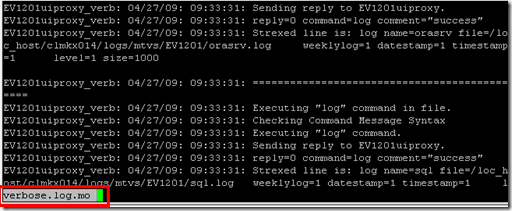
Less avaa tiedoston ja näyttää tiedostonimen päätteen vasemmassa alakulmassa. Etsi tiedostosta merkkijono kirjoittamalla vinoviiva ja sen jälkeen merkkijono, jota haluat etsiä, ja paina sitten Enter . Alla olevassa esimerkissä kirjoitin /error etsiäkseni merkkijonoa "error".
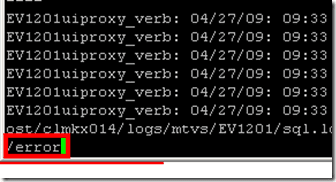
Näet, että tiedoston näkymä siirtyy riville, jolla merkkijono sijaitsee. Paikalliset merkkijonoosumat on korostettu katselun helpottamiseksi.
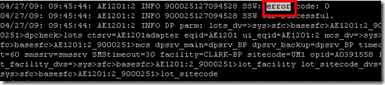
Voit etsiä merkkijonon seuraavan esiintymän painamalla "n"-näppäintä. Painamalla isoa "N" pääset edelliseen otteluun.
Tässä on muita pikanäppäimiä, jotka löysin Wikin sanasta "vähemmän"(Wiki’s entry on “less”) :
- [Nuolet]/[Sivu ylös]/[Sivu alas]/[Etusivu]/[Loppu]: Navigointi(Navigation) .
- [Välilyönti]: Seuraava sivu.
- b : Edellinen sivu.
- n g : Siirry riville numero n . Oletusarvo on tiedoston alku.
- n G : Siirry riville numero n . Oletusarvo on tiedoston loppu.
- /kuvio(pattern) : Hae kuviota(pattern) . Säännöllisiä lausekkeita voidaan käyttää.
- n : Siirry seuraavaan osumaan (onnistuneen haun jälkeen).
- N : Siirry edelliseen otteluun.
- m kirjain(letter) : Merkitse nykyinen sijainti kirjaimella(letter) .
- ' kirjain(letter) : Palaa asemaan kirjain(letter) . [ ' = yksi lainaus]
- ‘^ tai g : Siirry tiedoston alkuun.
- ‘$ tai G : Siirry tiedoston loppuun.
- s : Tallenna nykyinen sisältö (saatu toisesta ohjelmasta, kuten grep ) tiedostoon.
- = : Tiedoston tiedot.
- F : lue jatkuvasti tietoja tiedostosta ja seuraa sen loppua. Hyödyllinen lokien katseluun. Käytä Ctrl + C poistuaksesi tästä tilasta.
- – vaihtoehto(option) : Vaihda komentorivivaihtoehto – vaihtoehto(option) .
- h : Apua.
- q : Lopeta.
Pidän eniten "vähemmässä":ssä, että se säätyy automaattisesti pääteikkunan leveyden ja korkeuden mukaan. Teksti "vähemmän" katsottuna rivitetään automaattisesti, jos muutat päätteen ikkunan kokoa. Tämä vie vähemmän eteenpäin kuin vanha työkalu nimeltä "enemmän", joka yleensä leikkaa tekstiä, kun kiristät terminaalin leveyttä.
Jos sinulla on paljon teksti- tai ASCII -tiedostoja katseltaviksi Linuxissa(Linux) tai UNIXissa(UNIX) , muista hallita "vähemmän", koska se on erinomainen komento tiedostojen katseluun komentorivipäätteen avulla. Nauttia!
Related posts
Linux FIND -komento esimerkein
HDG selittää: Mikä on UNIX?
Muunna kuvat muotojen välillä Ubuntun komentorivin kautta
Käytä Linuxin 'dd'-komentoa yksinkertaisella käyttöliittymällä
Chown Command Linuxissa: kuinka sitä käytetään
Näytä ja piilota työpöydän kuvakkeet GNOME Linuxissa
Linuxin käyttöoikeuksien ja chmodin käytön ymmärtäminen
Kali Linuxin asentaminen ja asetukset
Luo mukautettu Live Linux Distro Linux Live Kitin avulla
Sulje ohjelma väkisin Ubuntussa
5 parasta Linux-distroa, joita sinun pitäisi käyttää
Päätetemppuja: Käytä päätettä herätyskellona
5 parasta Linux-peliä
10 parasta näytön tallenninta Linuxille
Määritä Ubuntu ei himmentämään tai sammuttamaan passiivinen näyttö
TCP/IP-tiedostojen määrittäminen ja määrittäminen Linuxissa (TCP/IP-asetukset Linuxille)
Tiedoston tai hakemiston poistaminen Linuxissa
Asenna Adobe Digital Editions Ubuntu Linuxiin
Kaikkien aikojen 20 parasta Linux-sovellusta
Sammuta ja käynnistä tietokoneesi uudelleen Ubuntu-päätteestä
